Deshabilitar la supresión de todas las llamadas
Permisos requeridos: Ocultación de llamada Editar
Puede anular todas las reglas configuradas supresión de llamadas![]() Salta temporalmente un contacto cuando se usa el marcador de salida. sobre habilidades
Salta temporalmente un contacto cuando se usa el marcador de salida. sobre habilidades![]() Se utiliza para automatizar la entrega de interacciones en función de las habilidades, capacidades y conocimientos del agente. en su unidad de negocio, habilitando el contacto sin ejecutar el script de supresión de llamadas definido.
Se utiliza para automatizar la entrega de interacciones en función de las habilidades, capacidades y conocimientos del agente. en su unidad de negocio, habilitando el contacto sin ejecutar el script de supresión de llamadas definido.
- Haga clic en el selector de aplicaciones
 y seleccioneACD.
y seleccioneACD. - Ir aConfiguración ACD >Unidades de negocios.
-
En la pestaña Detalles, haga clic enEditar.
- Desplácese hacia abajo hasta la sección Estrategia de salida.
- Seleccione Suspender todas las supresiones de llamadas.
- Desplácese hacia atrás y haga clic en Hecho.
Gestionar varios registros de supresión de llamadas
Permisos requeridos: Ocultación de llamada Editar
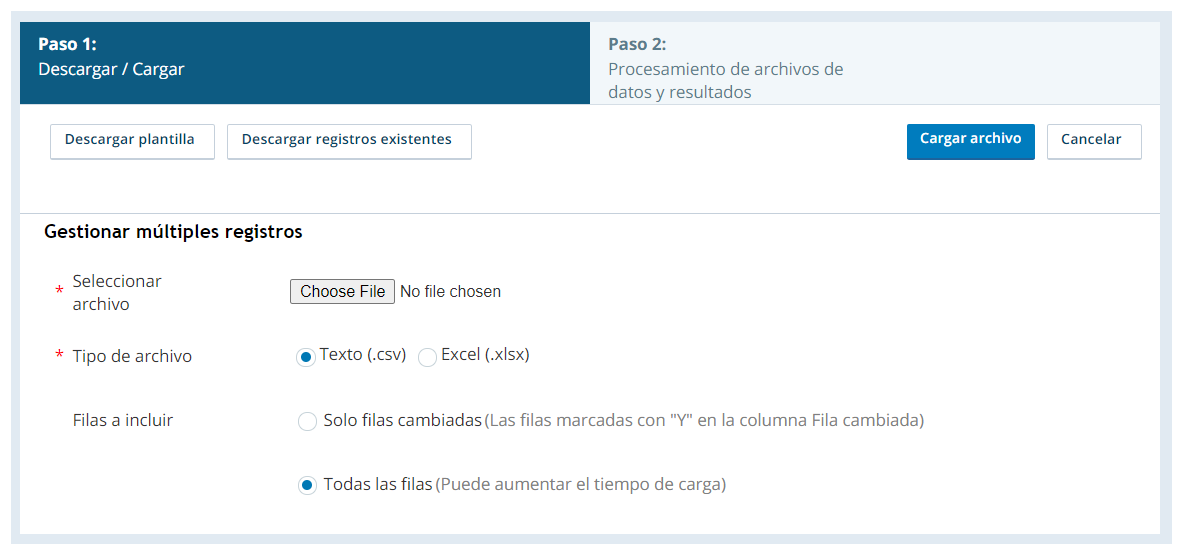
- Haga clic en el selector de aplicaciones
 y seleccioneACD.
y seleccioneACD. - Ir aLiza >Supresión de llamadas.
-
Hacer clicCrear nuevo>Gestionar varios registros.
-
Haga clic en Descargar registros existentes. Abra el archivo en una hoja de cálculo o editor de texto.
-
Modifique la información sobre los registros de supresión de llamadas según sea necesario. Tipo Y en la columna Fila cambiada de cada fila que modifique.
 Obtenga más información sobre los campos en este paso
Obtenga más información sobre los campos en este paso
Campo
Detalles
Fila cambiada Si está actualizando registros, escriba Y para indicar qué registros ha cambiado. Esto acelera el proceso de carga volviendo a cargar solo las filas afectadas. Las columnas sin cambios se pueden marcar con norte o dejado en blanco. Supresión Llamada ID. Salte esta columna. CXone Mpower genera la ID de los nuevos registros de supresión de llamadas a medida que los crea, y no puede modificar la ID de un registro existente. Valor Para la columna de la lista de llamadas que especificó en el script de supresión de llamadas, el valor que debe coincidir con un registro de la lista de llamadas para activar la supresión de llamadas. Fecha/Hora inicial La fecha y hora en que desea comenzar a suprimir llamadas o mensajes a registros coincidentes en elACDhabilidades. Fecha/hora final La fecha y hora en que desea dejar de suprimir llamadas o mensajes a registros coincidentes en elACDhabilidades. Identificación de la habilidad Los ID numéricos delACDhabilidades que desea suprimir llamadas o mensajes a registros coincidentes. Para múltiplesACDhabilidades, delimite cada ID con un punto y coma. Por ejemplo, 23843; 23930; 94755. -
Grabar el archivo.
-
Regrese a la página Administrar múltiples registros en CXone Mpower. En el campo Seleccione Archivo, haga clic en Elija el archivo.
-
Examinar el archivo que creó. Selecciónelo y haga clic en Abrir.
-
Seleccione el tipo de archivo que corresponde con el archivo elegido.
-
Si elige no utilizar la columna Cambio, seleccione Todas las filas por Filas para incluir.
-
Si opta por utilizar una columna Cambio, seleccione Solo filas cambiadas por Filas para incluir.
-
Haga clic en Subir archivo.
-
Resolver los errores que aparecen en el archivo de datos de la página de resultados. Por ejemplo, el ID de habilidades para los registros pueden no ser válidos. Para resolver eso, arregle la ID de habilidad en el archivo, luego haga clic en atrás y vuelva a subir el archivo. Si no tiene errores, haga clic en Cerrar.

